1 つのエクストルーダーだけで複数の色や素材を 3D プリントする方法
FDM 技術を使用した 3D プリントの多くのユーザーが、ある時点でこの質問をしました。
ほとんどのデスクトップ FDM 3D プリンター エクストルーダーが 1 つしかないため、ユーザーは複数のフィラメントを組み合わせるオプションを「失います」。たとえば、1 つの構成フィラメントと 1 つのサポート フィラメントを使用して複雑なパーツを印刷する場合や、パーツに複数の色を統合する必要がある場合などです。

画像 1:Fillamentum と Mosaic Palette フィラメントを使用した 3D プリント花瓶。出典:フィラメンタム。
この問題を解決するには、ユーザーのニーズと部品の複雑さに応じて、いくつかの解決策があります。この記事では、そのうちの 2 つについて説明します。
- ラミネート ソフトウェアの使用。
- 外部デバイスの使用。
ラミネート ソフトウェアの使用
最も簡単な方法は、ラミネーション ソフトウェアを使用して .gcode ファイルを生成し、ユーザーが適切なタイミングでプリンター フィラメントを交換できるようにすることです。このようにして、さまざまな色や素材のピースを印刷できます。
この場合、多色印刷は全層に制限されます .つまり、分離された各レイヤーは単一の色になります (レイヤーごとに 2 つの色はありません)。作品をデザインする際には、これらの制限を考慮することが非常に重要です。
この方法を使用するには、Ultimaker Cura を使用することをお勧めします。 、最近最も人気のあるフリー ソフトウェアの 1 つです。ただし、他のラミネート ソフトウェアで問題なく処理を実行できます。
パーク プリント ヘッド X/Y という用語は、ホットエンドが配置されるべき座標を指します。休憩時に指示されます。フィラメントの交換を容易にするために、座標 0/0 (ホーム) を使用することをお勧めします。
さらに、収縮パラメータ、収縮速度、押し出し量を設定する必要があります。最初の 2 つは使用する素材によって異なりますが、最後の 1 つは約 5 cm に設定することをお勧めします。これは、フィラメントを交換した後、印刷を再開する前に押し出されるフィラメントの量に対応します。
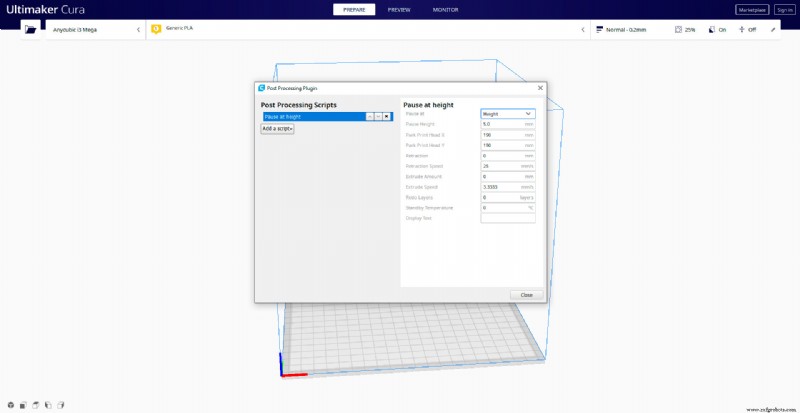
画像 2:Cure インターフェース。出典:Ultimaker Cura.
この方法は複雑なパーツの印刷には適していません サポート材 (ABS + PVA) が必要です。異なる材料を使用する場合は、接着度 それらの間を考慮する必要があります。接着が不十分な場合、パーツは遅かれ早かれ材料間の結合層で分離します。
外部デバイスの使用
ラミネータ ソフトウェア方式には一定の制限があり、材料を変更するには、印刷プロセス中にユーザーが参加する必要があります。これは自動プロセスではありません。
この問題を解決するために、Mosaic Manufacturing は は、最大 4 つの異なる色または素材で印刷できるデバイスを開発しました:モザイク パレット .この場合、同じレイヤーに最大 4 つの異なる色または素材を含めることができます。
モザイク パレットは、最大 8 つのストランドを 1 つに連続的に組み合わせて動作します。 .
Mosaic Palette 3 と Mosaic Palette 3 Pro の操作と使いやすさを促進するために、Mosaic Manufacturing は独自のラミネート ソフトウェアを並行して開発しました:Canvas .
Canvas にデザインをインポートすることで、カラーリングと同じように、さまざまな色/素材の領域を簡単かつ直感的にマークして区別することができます。このソフトウェアでは、使用したいさまざまな素材のプロファイルを作成することもできます.
Mosaic Palette 3 と Mosaic Palette 3 Pro は、各レイヤーで使用する必要がある各色/素材の各フィラメントの量を認識して計算します。
仕組み
印刷プロセスを実行するために、モザイク パレット 3 には4 つのフィラメント入力があります。 、および Mosaic Palette 3 Pro には 8 つのフィラメント入力があります (それぞれに独自のエクストルーダーとフィラメント センサーがあります)。
フィラメントが各押出機に供給されると、切断システムに送られます これは、Canvas ラミネート プログラムに従って必要な正確な長さにフィラメントをカットするロータリー カッターで構成されています。
フィラメントが切断された後、材料はスプライス コアのおかげで続くものに結合されます 、材料を結合する抵抗。

画像 3:2 つのフィラメント間の接合部。出典:モザイク。
フィラメント片が接合されると、冷却ゾーンを通過し、フィラメント全体に沿って正しい直径を確保する調整ホイールであるスクロール ホイールを通過します。
使用できる素材は?
Mosaic Palette 3 と Mosaic Palette 3 Pro は、同じ素材を最大 8 つの異なる色で使用できますが、さまざまな素材の組み合わせも可能です .
次の表は、可能な材料の組み合わせとその難易度の一部を示しています。場合によっては、材料の組み合わせが「実験的」であることが示されています。これは、常に成功するとは限らないが、これらの素材を使用してプロジェクトを成功裏に印刷したユーザーがいることを意味します。
| 材料 | 難易度 |
| PLA + PLA | スタンダード |
| PLA + PVA | 実験的 |
| PLA + HIPS | 実験的 |
| PLA + TPU | アドバンス |
| PETG + PETG | スタンダード |
| PETG + TPU | 実験的 + 上級 |
| ABS + ABS | 実験的 |
| TPU + TPU | アドバンス |
さらに、Mosaic は Web サイトのサポート エリアで大量の情報とリソースを利用できるようにしています。
これらのリソースの中には、さまざまな材料ストランドを結合するための推奨構成、完全な材料互換性チャート、または最も一般的な問題の解決策があります。
最適な印刷設定はプリンターごとに異なるため、Mosaic が共有する値はあくまでも目安であることを常に念頭に置いてください。特定のメディアで適切な印刷構成を使用している場合、このメディアのストランドを組み合わせる場合は、この構成を使用することをお勧めします。
Mosaic Palette の Thingiverse プラットフォームにもスペースがあり、Mosaic Palette でのさまざまな色/素材の使用に適応したデザインを定期的にアップロードしています。

画像 5:無料ダウンロードに適したデザイン。出典:Thingiverse.
Mosaic Palette 3 と Mosaic Palette 3 Pro は、最終的な結果と提供される無料のサービスとリソースの両方について、複数の色で印刷したり、単一の押出機 FDM で複数の材料の 3D 印刷を試したりしたいユーザーにとって非常に興味深いオプションです。 3D プリンター。
3Dプリント
- 高性能材料を使用した3D印刷器具
- GrabCADプリントをStratasys3Dプリンターに接続する方法
- MarkOneプリントベッドでスティックのりを使用する方法
- Python Print() ステートメント:例を使用して印刷する方法
- 圧縮カッターで複合材料の層間剥離を回避する方法
- Ender 3 フィラメント交換ガイド (写真付き)!
- 1 kgの3Dプリンターフィラメントはどのくらい持ちますか?
- Lithophanes:1つを作成する方法と、使用するフィラメント!
- 電話ケースの 3D プリントに最適なフィラメント。フレックス &リジッド フィラメント!
- テキストを 3D プリントする方法:画像付きのステップバイステップ ガイド!
- リトラクション:3D プリントでの仕組み



